photoshop
キラキラ光る文字を作る [Photoshop Tutorial]
Eyes, JAPAN Blog 編集部

ゴッツいフォント向けです。
キラキラさせたい文字を用意します。色は何でもよいです。今回は黒。
背景の上に新規レイヤーを追加して文字を打ちます。
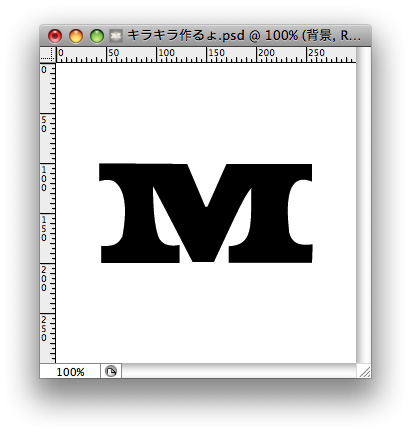
次にこの文字のレイヤーを選択したまま、[選択範囲] > [選択範囲を読み込む]
文字のレイヤーの上に新規レイヤーを重ね、パレットから黒の色を選択したら
[フィルタ] > [描画] > [雲模様1]を選ぶと、
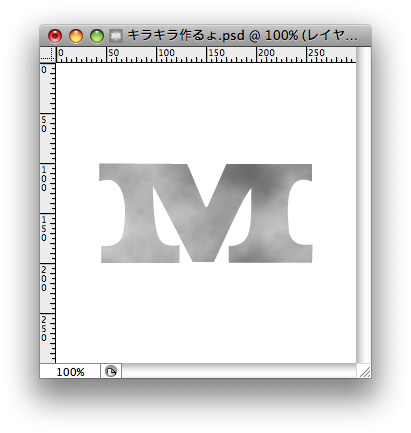
↑こうなります。
ここで、最初の文字を打ったレイヤーは削除してしまって構いません。
次に[フィルタ] > [変形] > [ガラス]を選びます。適当に数値をいい感じに変えます。すると、
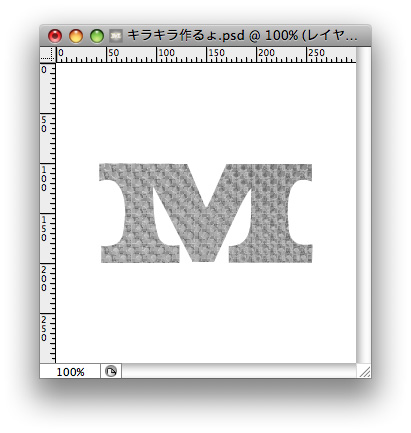
↑こんな感じに。
キラキラ感を出す為に[イメージ] > [色補正] > [トーンカーブ]を選び、
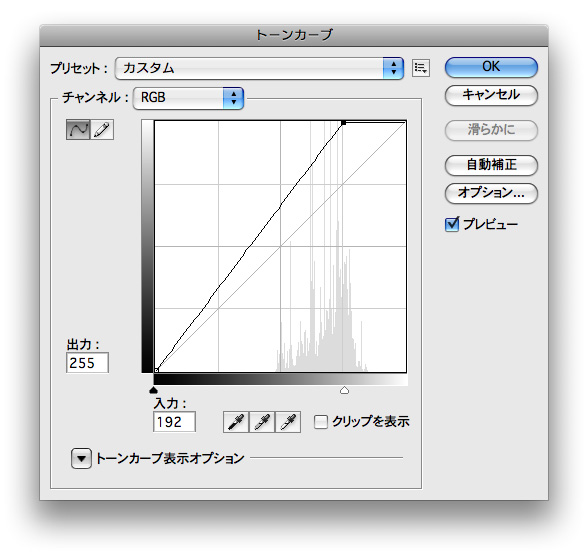
↑こんな感じに思いっきりカーブを変形させると…
↓こんなかんじに。
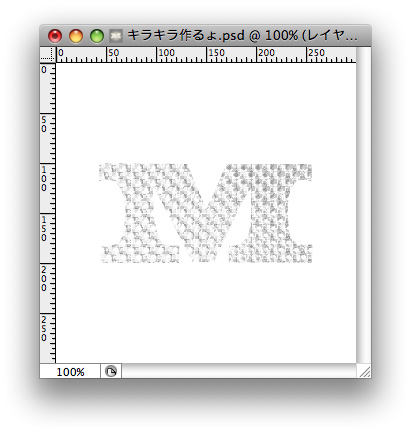
キラキラ感でます。
レイヤーをダブルクリックすると、[レイヤースタイル]という画面が出てきます。
レイヤースタイルの[ベベルとエンボス]を以下のように。
光沢輪郭の[リング]を選択するのがポイントです。

次に[境界線]を以下のように。

すると、ギンギラギンにさりげなくない金縁ができて、ゴッツイ文字がキラキラに。
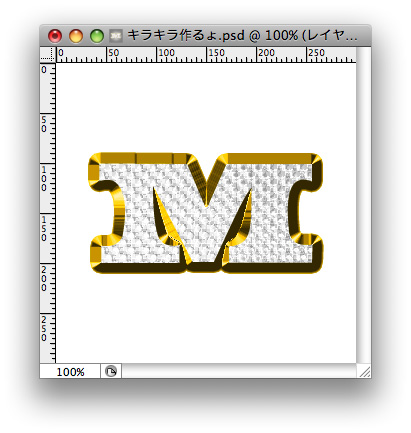
あとは光を付け加えたりすると、こうなります。
文字だけじゃなく、色んな形の物にも使えます。遊べますね。

ではまた。
猪俣
 2020/09/18
2020/09/18 2019/06/21
2019/06/21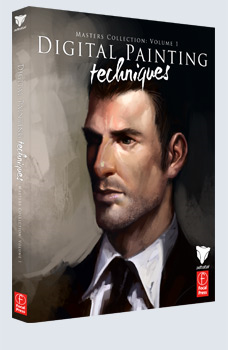 2011/07/19
2011/07/19 2010/06/01
2010/06/01 2010/03/05
2010/03/05 2010/01/15
2010/01/15 2009/11/26
2009/11/26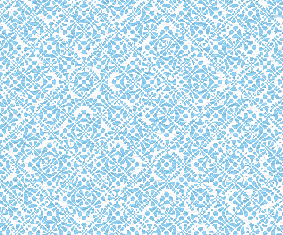 2009/10/30
2009/10/30